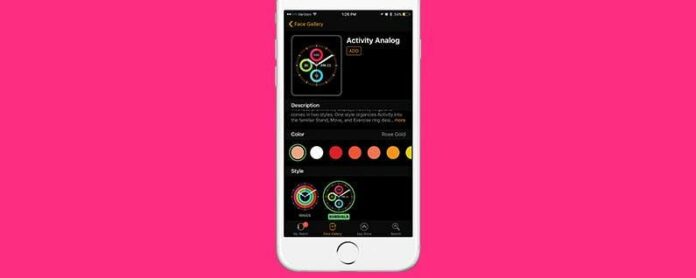Med Apple Watch med watchOS 3 og iPhone med iOS 10 kan du tilpasse Apple Watch-skiven etter eget ønske fra Watch-appen på iPhone. Dette er nyttig fordi det kan være kjedelig å endre urskiven på Apple Watch med den lille skjermen. Men fra Watch-appen på iPhone er det enkelt å gå gjennom alle alternativene dine og velge komplikasjonene og fargene du vil bruke. Slik tilpasser du et Apple Watch-ansikt fra din iPhone.
Relatert: Hvordan legge til og lytte til musikk på Apple Watch – Den komplette veiledningen
Slik tilpasser du et Apple Watch Face fra din iPhone
-
Åpne Watch-appen på iPhone.
-
Trykk på Ansiktsgalleri-fanen nederst på skjermen.
-
Det vil være flere rader med alternativer, inkludert Nytt i watchOS, Activity, Utility, Motion og mye mer. Bla gjennom radene. Du kan sveipe til venstre for å se alternativene innenfor en rad. Husk at du kan endre farger og komplikasjoner på neste side.
-
Velg designet du vil bruke som urskive.
-
På neste side har du muligheten til å endre fargen. Sveip gjennom for å velge forskjellige farger. Klokkeskiven øverst vil vise deg en forhåndsvisning av hvordan den vil se ut.
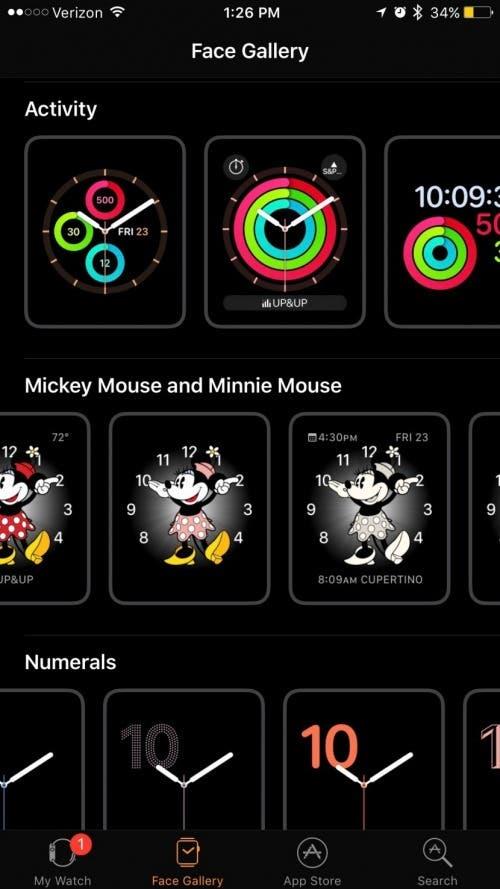
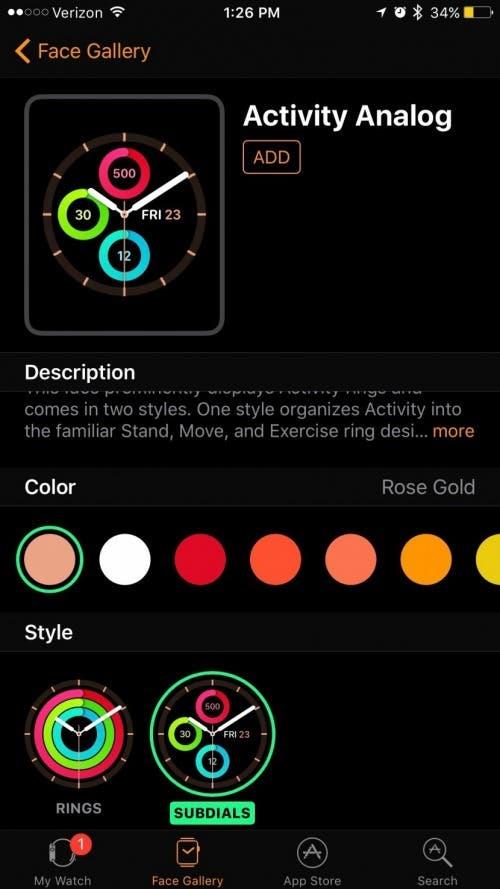
-
Hvis det er flere stiler, velg stilen du liker.
-
Til slutt velger du dine komplikasjoner. Avhengig av hvor mange designet tillater, kan du trykke på hver og velge fra listen.
-
Når du er fornøyd med alle tilpasningene dine, trykker du på Legg til nær toppen.
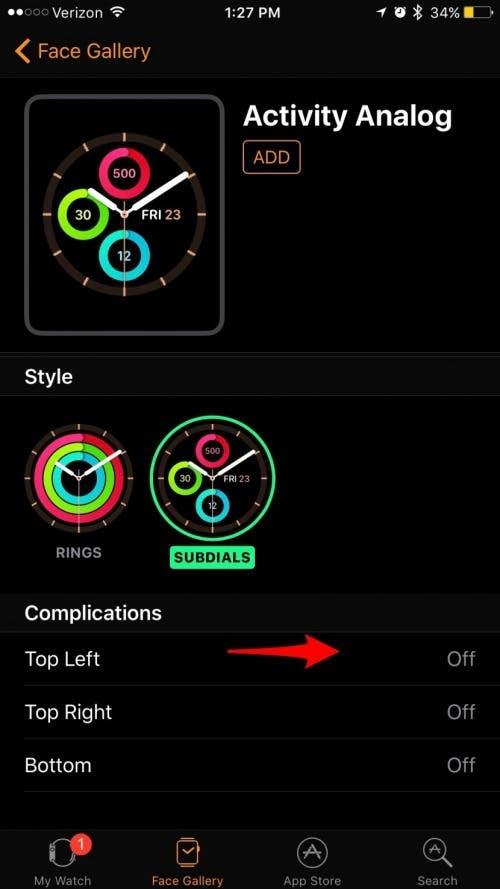
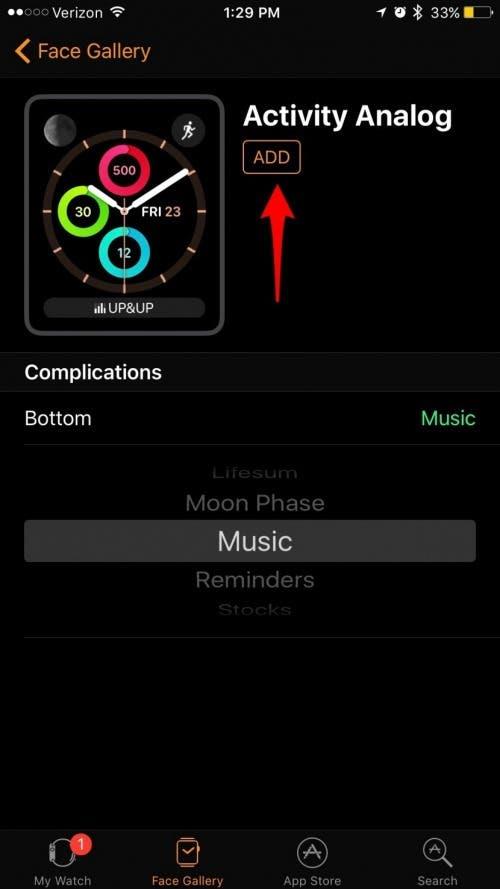
-
Så lenge klokken din er innenfor avstand, vil den automatisk oppdateres til den nye urskiven.
Profftips: Sjekk ut disse fantastiske Apple Watch komplikasjoner som du kan vurdere å legge til urskiven.
Nå kan du nyte en tilpasset Apple Watch-skive, eller to! Du kan ha flere urskiver og bytte mellom dem ved å sveipe . Husk at noen Apple Watch-flater tar mer batteri enn andre, men disse tredjeparts urskivene kan være verdt batteritap.